Instagram ormai lo conoscono tutti. È vero. ma non tutti, anzi pochissimi, conoscono tutte le funzioni del social network delle immagini. Le funzioni di Instagram sono tante, molte delle quali sono di uso comune, mentre alcune sono poco conosciute ma ugualmente utili. Ci sono anche funzioni che tutti conoscono ma che pochi usano correttamente.
In questo articolo ti spiego come si usa al meglio il social network che sta prendendo il posto di Facebook nel cuore dei più giovani. Inoltre ti svelo il funzionamento alcune funzioni di Instagram poco note e poi ti mostro come fare bene alcune cose elementari.
Vista la complessità dell’argomento cercherò di schematizzare inserendo le funzioni in 5 macro aree.
- Foto e video
- Storie di Instagram
- Profilo
- Follower
- Direct
Funzioni di Instagram: Foto e Video
Ovviamente questa è una delle funzioni di Instagram più diffuse, chiunque abbia IG sa che, per pubblicare una foto o un video, deve toccare il simbolo “più” nella parte bassa al centro e poi scegliere se
- scattare una foto
- postare una foto dalla galleria o dalla libreria
- girare un video
Scattare una foto da postare una foto su Instagram
Scegliendo di scattare una foto si attiva la fotocamera e puoi fare il tuo scatto toccando il cerchio che vedi in basso.
Puoi scegliere tra la fotocamera posteriore e la frontale e puoi usare tutte le altre funzioni previste dalla fotocamera del tuo smartphone come il flash o i filtri.
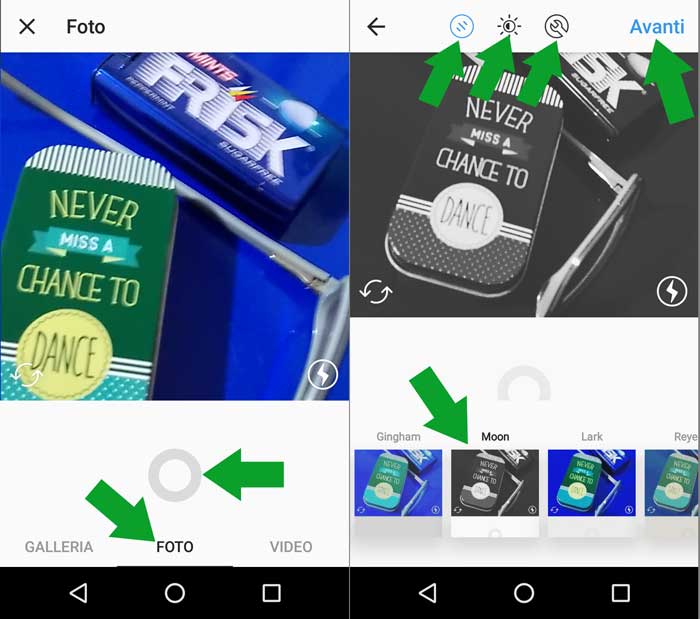
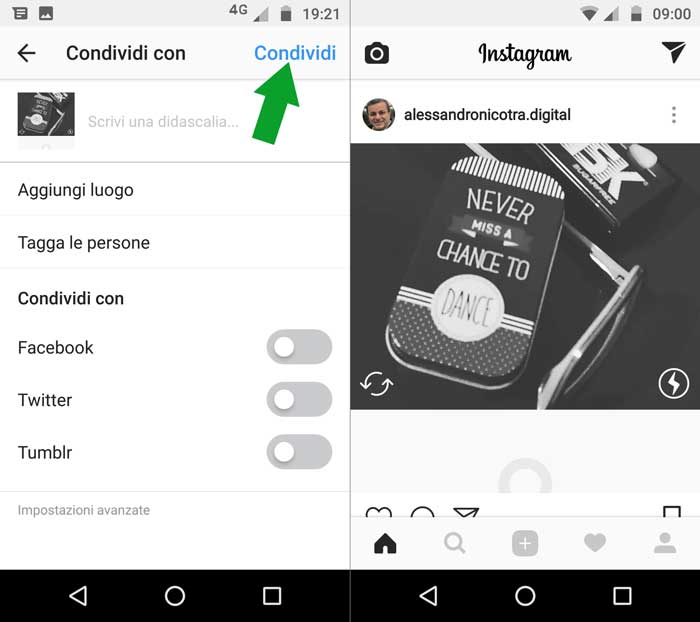
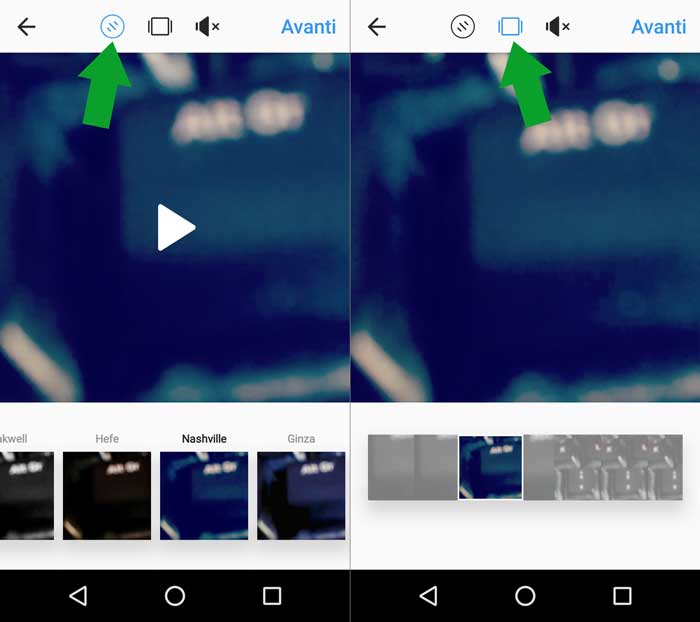
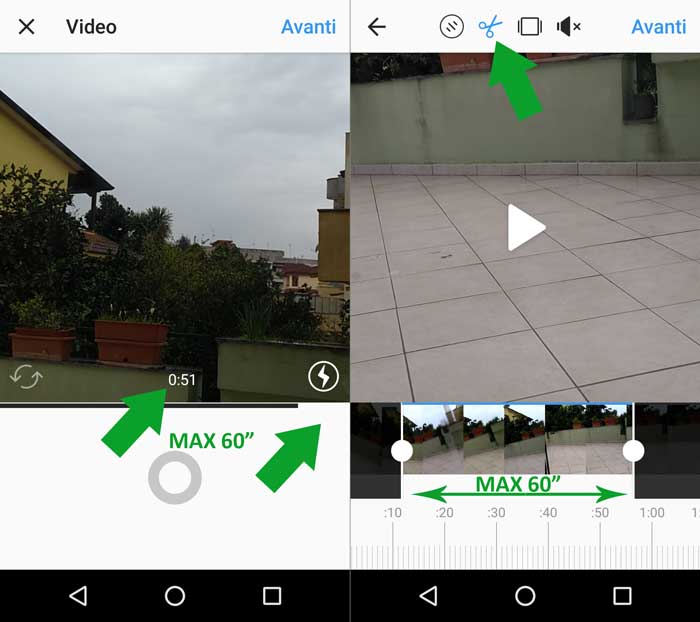
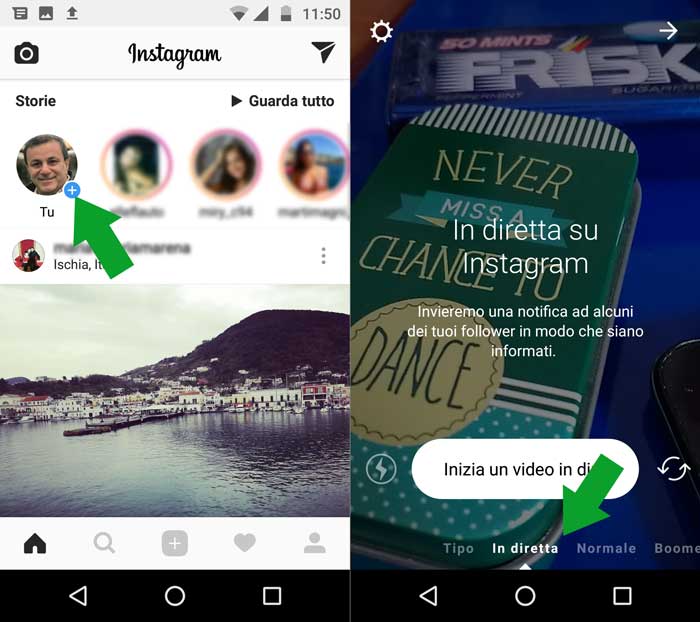
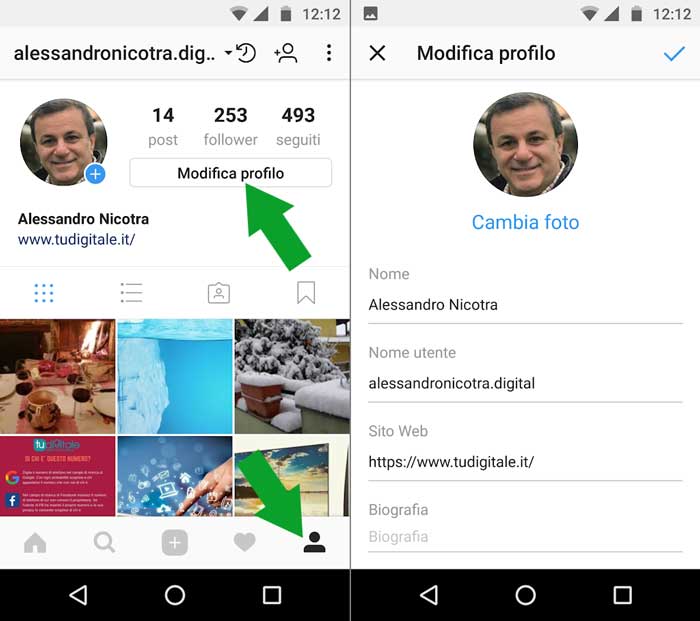
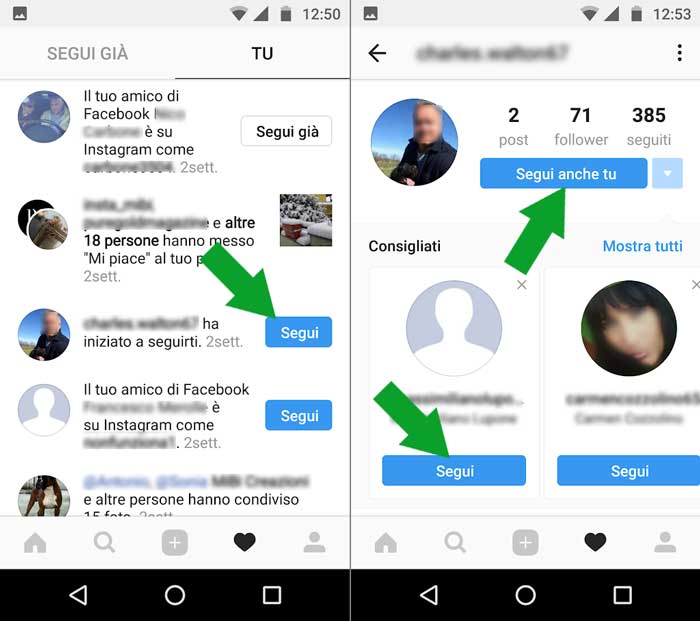
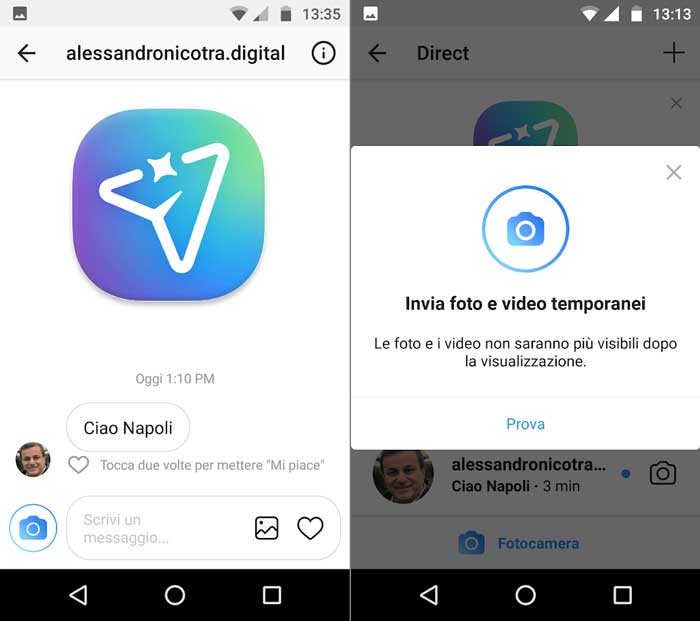

Ciao Alessandro, il tuo articolo è chiaro e completo. Io però ho una domanda: c’è un modo per pubblicare le foto su Instagram dal Computer?
Ciao Giacomo, ci sono molti servizi di terze parti, disponibili sia come software sia come applicazione web, che ti permettono di caricare le foto su Instagram da PC. Io però ti sconsiglio di usarle perché il social network non gradisce affatto che si usino questi servizi. Utilizzandoli rischi di essere bannato. Quello che invece puoi fare è una cosa molto semplice. Far credere a Instagram che usi uno smartphone o un tablet e che stai utilizzando la versione web del social network delle immagini. Come si fa? Devi impostare il browser in modalità smartphone o tablet.
A questo punto nei menu a tendina dove scegliere il tipo di dispositivo, scegli uno smartphone o un tablet.
Da questo momento in poi potrai utilizzare il tuo PC perc caricare le foto su IG utilizzando il classico tastino “più” che c’è in basso.
Ciao Ale, c’è una cosa che non ho mai capito.. se metti il tag di una persona su Instagram su una foto, la foto poi si vede nel suo profilo?
Ciao Mariella, no, la foto non compare nel suo profilo. L’unica funzione dei tag sulle foto è quella di collegamento, infatti se tocchi il nome di una persona taggata in una foto andrai direttamente sul suo profilo.
Ciao Ale, il tuo articolo é molto interessante ma ho problema cioè che sull opzione per modificare le storie dove ci sono hashtag nome data sondaggio…. Non mi compare quella della domanda e credo un altra che non ricordo quale ho fatto caso a questo vedendo da profili di mie amiche ho anche provato con l’aggiornamento ma niente
Ciao Valentina, per accedere alla sezione degli stickers, tra i quali ci sono gli hashtag, la data, i sondaggi, la musica, etc devi fare tap sulla icona che mostra una faccina adesiva (con il risvoltino sotto), si trova nella parte alta del display. Questa icona compare solo dopo che hai scattato una foto o dopo che hai caricato un’immagine dalla galleria. Se non la vedi allora è possibile che tu abbia un telefono un po’ datato che non supporta gli aggiornamenti di Instagram.
Ciao Ale, ho trovato il tuo articolo molto interessante sapresti anche dirmi come creare quel cerchietto intorno all’immagine del profilo? Sul mio Instagram ce l’hanno tutti e non capisco come si faccia…
Grazie
Ciao Masha, l’immagine del profilo di Instagram è normalmente tonda e non bisogna fare alcuna operazione perchè lo sia. Se invece ti riferisci alle immagini del profilo delle persone che segui che ci sono nella parte alta del feed, allora la cosa è un’altra. In quella zona si vedono, cerchiate di rosso, le immagini dei contatti che hanno pubblicato storie di Instagram. Il cerchio rosso indica il fatto che ci sono delle storie che non hai visto, dopo averle viste il cerchio rosso sparirà. Lo stesso vale per la tua immagine del profilo (la prima a sinistra): se pubblicherai una storia la vedrai con il cerchietto rosso intorno. Se poi guarderai la storia che hai pubblicato il cerchietto rosso sparirà e la situazione delle immagini del profilo relative alle storie, tornerà ad essere quella di sempre.
Come faccio a cancellare una intera conversazione su instagram? Grazie
Ciao ho notato che l omino bianco sul profilo,per chi non ha una propria foto,cambia aspetto,ovvero da fax simile immaggine “persona ” in “omino”
Volevo sapere se c è un motivo!!Grazie